
Cybersicherheit muss nicht kompliziert sein. Du kannst Deinen Mac und Deine sensibelsten Daten mit wenigen einfachen und sinnvollen Maßnahmen schützen.
Macs verfügen über integrierte Sicherheitseinstellungen, die jedoch häufig nicht effektiv genutzt werden. Dadurch sind Deine Daten und Ihre Privatsphäre anfällig für Angriffe. Selbst wenn Du alle Sicherheitsfunktionen von Apple aktivierst, reicht das nicht aus, Deinen Mac zu 100% vor der neuesten Malware zu schützen.
Hier sind einige Dinge, die Du tun solltest, um Deinen Mac und Deine persönlichen Daten vor den neusten Cybersicherheitsbedrohungen in 2025 zu schützen.
10 Dinge, die Du tun solltest, um Deinen Mac zu schützen
1. Halte Dein OS X & Deine Anwendungen aktuell
Die Aktualisierung Deiner Mac-Software und -Programme ist möglicherweise die einfachste und unkomplizierteste Methode, um Deinen Mac vor Hackern zu schützen. Cyberkriminelle zielen besonders auf veraltete Programme ab, weil diese noch Sicherheitslücken aufweisen können, die die Entwickler in den aktuellen Versionen längst gefixt haben.
Es ist eigentlich total einfach, das macOS-Betriebssystem auf die neueste OS X-Version zu aktualisieren. Klicke einfach auf das Apple-Symbol oben links auf Deinem Bildschirm, wähle Über diesen Mac und Softwareupdate und fahre mit den Installationsanweisungen fort.
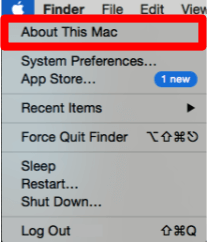
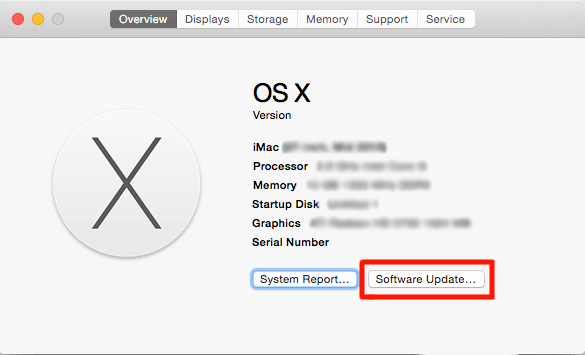
Sobald Du die neueste macOS-Software installiert hast, kannst Du festlegen, dass zukünftige OS X-Updates automatisch installiert werden. Gehe dazu in den Bereich Softwareupdate in den Systemeinstellungen und wähle Meinen Mac automatisch aktualisieren.
Es ist auch sehr einfach, alle Programme und Apps auf dem neuesten Stand zu halten. Gehe zum App Store Tab in den Systemeinstellungen und stelle sicher, dass die Checkboxen Automatisch nach Updates suchen und App-Updates installieren markiert sind.

2. Änder die Standardeinstellungen für Sicherheit und Datenschutz
Bei Deinem Mac sind möglicherweise einige Einstellungen aktiv, die es Apple und anderen Apps gestatten, Deine Daten (wie z.B. Nutzungsdaten und Standort) freizugeben und anzuzeigen.
Zu diesen Einstellungen könnten gehören:
- Speicherung von Passwörtern.
- App-Zugriff auf Deine Kontakte, Deinen Kalender und andere persönliche Daten.
- Ortungsdienste.
- Austausch von Diagnose- und Nutzungsdaten.
Gehe zuerst in den Bereich Sicherheit & Datenschutz in den Systemeinstellungen. Unter Allgemein kannst Du ein Passwort für Deinen Mac festlegen, automatisches Einloggen deaktivieren und die Zeit definieren, bis Dein Mac im Ruhezustand wieder nach dem Passwort fragt. Ein starkes Mac-Passwort ist eine der sichersten (und einfachsten) Möglichkeiten, Deine Daten zu schützen.

Es gibt auch einige Datenschutzeinstellungen, die Du berücksichtigen solltest. Unter dem Tab Datenschutz siehst Du alle Apps, die Zugriff auf Deine Daten haben, einschließlich Deines Standorts, Deiner Kontakte, Deines Kalenders und mehr.
Du kannst auch feststellen, ob Du Nutzungsdaten an Apple sendest, indem Du auf Diagnose & Nutzung klickst und die Einstellungen bei Bedarf anpasst. Deaktiviere einfach die Apps, von denen Du nicht möchtest, dass sie auf Deine Daten zugreifen können, und wähle, ob Deine Mac-Nutzungsdaten automatisch an Apple gesendet werden sollen.
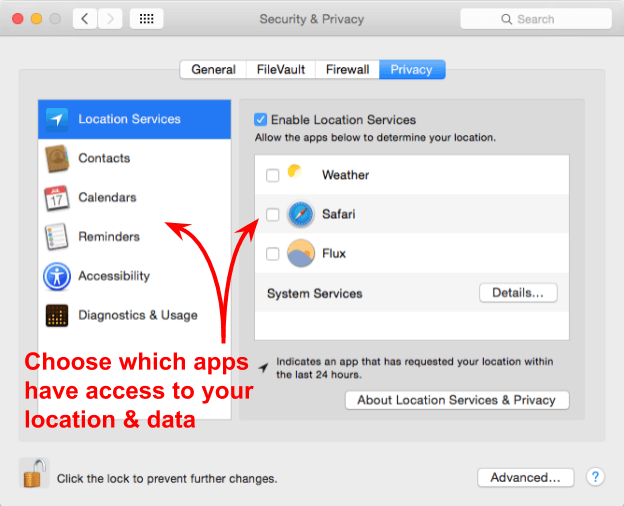
3. Benutze ein Antivirenprogramm für Mac (das tatsächlich funktioniert)
Es gibt eine große Anzahl an Virenschutzprogrammen, aber viele von ihnen sind nicht gut zum Schutz vor MacOS-spezifischer Malware geeignet – insbesondere jetzt, da Hacker vermehrt speziell Macs mit moderner Malware attackieren.
Die integrierten Sicherheitsfunktionen von Apple reichen nicht aus, um Deinen Mac zu 100% vor folgenden Bedrohungen zu schützen:
- Ransomware.
- Spyware.
- Key-Logger.
- Phishing-Attacken.
- Datenlecks.
Antivirenprogramme wie Intego und Airo AV wurden speziell dafür entwickelt, Macs vor einer Vielzahl von Bedrohungen zu schützen, einschließlich Ransomware und Hacker-Attacken.
Bei der Auswahl eines Mac-Antivirenprogramms (das tatsächlich funktioniert) musst Du nach bestimmten Funktionen Ausschau halten, die die Sicherheit Deines Computers gewährleisten:
- Echtzeit-Malware-Schutz.
- Erweiterte Erkennung und Entfernung von Ransomware.
- Internet-Sicherheitstools.
- Phishing-Schutz.
- Spyware-Schutz.
Wenn Du mehr über Antivirenprogramme für den Mac erfahren möchtest, dann findest Du hier eine Zusammenfassung mit den 5 besten Programmen, die ich getestet habe.
4. Verwende einen Browser, der Deine Daten schützt
Es kann schwierig sein, beim Surfen im Internet die eigenen Daten und die Privatsphäre zu schützen. Der integrierte Internetbrowser von Apple, Safari, ist in Bezug auf Online-Sicherheit und Datenschutz nicht erste Wahl. Mit ihm bist Du nicht zu 100% vor bösartigen Webseiten und Phishing-Angriffen geschützt.
Andere beliebte Browser wie Google Chrome schützen Deine Daten übrigens ebenfalls nur bedingt.
Die Verwendung eines alternativen sicheren Browsers ist eine der besten Möglichkeiten, um sicher und gefahrlos zu surfen. Folgende Browser sind in dieser Beziehung empfehlenswert:
- Brave.
- Opera.
- Tor.
Diese datenschutzorientierten Browser verfügen über integrierte Tools, mit denen sichergestellt wird, dass Webseiten Deine Browsing-Aktivitäten oder Deine IP-Adresse nicht nachverfolgen und auch Deinen Standort nicht ermitteln können. Der Browser von Brave blockiert auch schädliche Skripte, die mitunter bewusst in Webseiten versteckt sind und Deinen Mac verseuchen können.
5. Verwende einen Werbe- und Tracking-Link-Blocker
Die zuvor erwähnten Browser sind die besten für Sicherheit und Datenschutz, aber vielleicht willst Du ja unbedingt bei Deinem üblichen Browser bleiben. In diesem Fall kannst Du Dir Safari- oder Google Chrome-Browsererweiterungen installieren, die Sie online genauso effektiv schützen.
Diese Erweiterungen blockieren alle Anzeigen und verhindern, dass Webseiten Deine Browsing-Aktivitäten im Internet verfolgen. Sie schützen Dich auch vor Phishing-Webseiten, mit denen Hacker beliebte Webseiten imitieren, um Deine Anmeldedaten und Deine persönlichen Informationen stehlen zu können.
Viele Anbieter von Antivirenprogrammen bieten einfach zu installierende Werbe- und Tracking-Link-Blocker als Browser-Erweiterungen in ihren Paketen, z.B. Aviras Safe Shopping oder Nortons Safe Web.
6. Installiere ein VPN (Virtuelles privates Netzwerk)
VPNs verschleiern Deine tatsächliche IP-Adresse und ersetzen sie durch eine IP-Adresse an einem ganz anderen Ort. Dies bedeutet, dass Hacker und Webseiten Deine Verbindung nicht nachverfolgen und Deinen genauen Standort nicht ermitteln können, sodass Du online vollständig anonym bist. VPNs verschlüsseln auch Deine Browserdaten. Selbst wenn Hacker Dich ausspionieren könnten, würden sie also nicht sehen, was Du genau tust.
Du kannst dazu entweder Stand-Alone-VPNs wie ExpressVPN installieren, aber viele Antivirenprogramme wie z.B. Norton 360 und TotalAV haben in ihren Paketen für den Mac gleich ein VPN mit integriert.
7. Benutze einen Passwort-Manager
Aktualisierst Du regelmäßig all Deine Passwörter, um sicherzustellen, dass niemand in Deine Konten eindringen kann? Wie bereits erwähnt, ist die Verwendung eines sicheren Passworts zum Sperren Deines Mac unerlässlich. Aber was ist mit der Online-Logins in Social-Media-Profile und Online-Banking-Portale?
Es gibt viele Gründe, einen Passwort-Manager zu verwenden, z.B.:
- Sichere Speicherung Deiner Passwörter.
- Schnelle Erstellung von neuen und komplexen Passwörtern.
- Zeitersparnis bei der Anmeldung auf Webseiten und in Apps.
- Speicherung von Zahlungsinformationen für Online-Einkäufe.
Apple bietet seinen eigenen Passwort-Manager mit dem Namen iCloud Keychain. Dieser bietet Dir die sichere Speicherung von Kontoanmeldeinformationen, Kennwörtern und Zahlungskarteninformationen. Alle Informationen werden mit einer AES-256-Bit-Verschlüsselung auf Militärniveau verschlüsselt.
iCloud Keychain ist zwar durchaus hilfreich, aber funktionell ziemlich beschränkt. Er kann nur für Apple-Produkte wie Safari verwendet werden. Dies bedeutet, dass Du bei der Nutzung eines alternativen Browsers die Nutzerdaten trotzdem manuell eingeben musst.
Im Gegensatz zu anderen Passwort-Managern wirst Du auch nicht gewarnt, wenn Deine Passwörter bei einer Hacker-Attacke in die Hände von Dritten gelangt sind. Du hast auch nicht die Möglichkeit, Passwörter mit einem Klick sofort auf dem neuesten Stand zu halten, und musst sie stattdessen manuell einzeln ändern.
Es gibt viele großartige alternative Passwort-Manager für den Mac. Einer der besten ist ohne Zweifel Dashlane, mit dem Du Dich in fast jede Webseite oder App automatische einloggen kannst – unabhängig vom verwendeten Browser. Mit Dashlane kannst Du außerdem alle Deine alten und schwachen Passwörter mit nur einem Klick sofort in neue und komplexe Passwörter umwandeln.
8. iCloud Zwei-Faktor-Authentifizierung
Bei der Zwei-Faktor-Authentifizierung (2FA) musst Du beim Einloggen in Deine Konten zusätzlich zum Passwort einen zufällig generierten Einmalcode eingeben.
Die Zwei-Faktor-Authentifizierung bietet zusätzliche Sicherheit, da Hacker daran gehindert werden, auf Deine Daten zuzugreifen. Selbst wenn sie Deine Passwörter kennen, fehlt ihnen immer noch das zufällig generierte Einmalkennwort.
Prinzipiell solltest Du nach Möglichkeit für all Deine Online-Konten 2FA einrichten. Priorität sollte aber Dein iCloud-Konto haben.
So aktivierst Du die Zwei-Faktor-Authentifizierung für iCloud:
- Für Nutzer von macOS Catalina: Gehe zu Systemeinstellungen > Apple ID > Passwort & Sicherheit > richte die Zwei-Faktor-Authentifizierung ein.
- Für Nutzer von macOS Mojave und älteren OS X Versionen: Gehe zu Systemeinstellungen > iCloud > Kontodetails > Sicherheit > richte die Zwei-Faktor-Authentifizierung ein.
Du wirst aufgefordert, die Telefonnummer einzugeben, über die Du später Zwei-Faktor-Authentifizierungscodes erhalten möchtest.
Nach der Einrichtung erhältst Du jedes Mal ein Einmalkennwort, wenn Du Dich auf einem neuen Gerät oder online in Deinem iCloud-Konto anmeldest.
9. Verschlüssle Deine Dateien
Das Verschlüsseln Deiner Dateien bedeutet im Grunde, dass Deine Daten mit einem Passwort gesichert sind. So kann ein Krimineller oder Hacker nicht auf die persönliche Informationen und vertrauliche Dokumente auf Deinem Gerät zugreifen, wenn dieses in seine Hände gelangt oder er Zugriff auf das Dateisystem erlangt.
Apple verfügt über ein integriertes Verschlüsselungstool namens “FileVault”, mit dem Du Deine vertraulichsten persönlichen Daten ganz einfach sichern kannst.
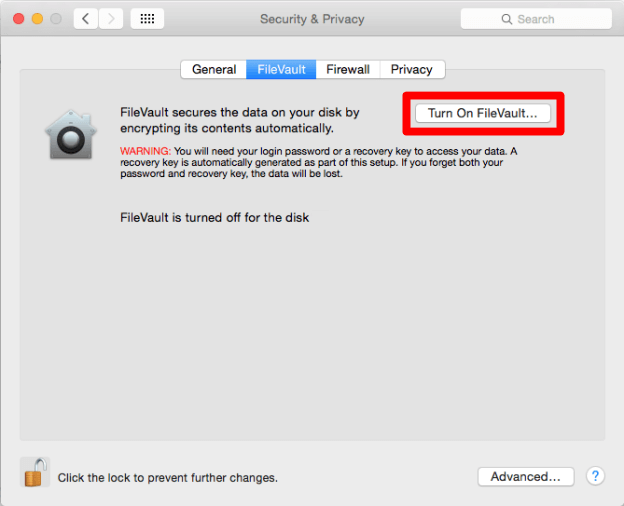
Gehe einfach zu Systemeinstellungen > Sicherheit & Datenschutz > FileVault > schalte FileVault an. Um zu vermeiden, dass Du das Verschlüsselungspasswort vergisst und den Zugriff auf Deine Dateien verlierst, kannst Du über Dein iCloud-Konto Deine Daten entschlüsseln und Dein Verschlüsselungspasswort zurücksetzen, wenn Du es vergessen haben solltest.
Alternativ kannst Du einen Verschlüsselungsschlüssel erstellen. Du musst diesen Schlüssel jedoch an einem sicheren Ort aufbewahren, nicht auf Deinem Gerät.
10. Backup Your Files
Regularly backing up your files ensures that you’ll always have a copy of your files if something happens to your Mac, including if it gets lost, stolen, or needs repairs.
Apple macht die Erstellung von Backups mit der Time Machine-Funktion sehr einfach. Mit Time Machine kannst Du Deine Dateien regelmäßig auf einer separaten Festplatte sichern, damit Du Deinen Mac und Deine Daten bei Bedarf jederzeit wiederherstellen kannst.
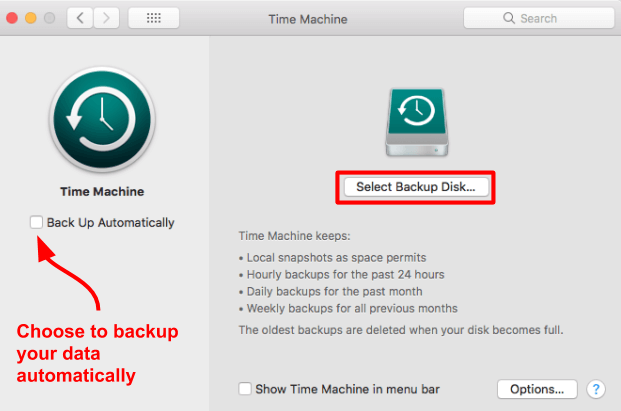
Das Mac-basierte Antivirenprogramm Intego enthält auch eine Backup-Funktion, die eine bessere Funktionalität als Time Machine bietet. Mit Intego kannst Du:
- Backups auf mehreren Festplatten planen.
- Bestimmte Verzeichnisse und Dateien sichern.
- Deinen gesamten Mac und OS X sichern und auf einem völlig anderen Mac wiederherstellen.
Time Machine ist dafür bekannt, viel Festplattenspeicher zu beanspruchen. Für besonders ängstliche würde ich empfehlen, sowohl Time Machine als auch ein anderes Backup-Tool zu verwenden, wie z.B. Intego’s Personal Backup Feature. Dann kann wirklich nichts mehr schiefgehen.
Das Sichern Deiner Daten ist heute wichtiger als je zuvor
Obwohl Cyberkriminelle in letzter Zeit auch immer häufiger Mac-Benutzer attackieren, können schon einfache Anpassungen wie die in diesem Artikel beschriebenen dazu beitragen, Deinen Mac und Deine Daten vollständig vor Diebstahl zu schützen.
Ein Mac-Antivirenprogramm, das angemessenen Schutz bietet, ist wahrscheinlich das Wichtigste, was Du besitzen solltest, um Deinen Mac zu schützen. Mehr Informationen findest Du in unserer Liste der 5 besten Antivirenprogramme für den Mac in 2025.
Häufig gestellte Fragen – So hältst Du Deinen Mac sicher
Wie lange dauern Updates der macOS-Software?
Die Installationszeit der macOS-Software hängt von der Geschwindigkeit Deines Geräts ab. Betriebssystem-Aktualisierungen können manchmal einige Stunden dauern, bis sie vollständig abgeschlossen sind.
Bei neueren Macs dauert ein Update etwa 30 Minuten.
Bevor Du Deinen Mac aktualisierst, solltest Du unbedingt Deine Daten sichern, falls Probleme bei der Aktualisierung auftreten.
Welches ist das beste Antivirenprogramm für den Mac?
Zu den besten Virenschutzprogrammen für Mac gehören: Intego und Airo AV. Diese Virenschutzprogramme wurden speziell für Macs entwickelt und schützen die Geräte von Appel vor Mac-spezifischer Malware und Viren.
Bei der Auswahl eines Mac-Antivirenprogramms musst Du sicherstellen, dass das Antivirenprogramm Dich vor Folgendem schützt:
- Ransomware.
- Spyware.
- Key-Logger.
- Online-Attacken.
- und mehr…
Auf Macs sind bereits einige Sicherheitsfunktionen in die macOS-Software integriert. Diese Sicherheitstools reichen jedoch nicht aus, um Dich vollständig vor Hackern und Malware zu schützen. Daher ist die Installation eines wirksamen Mac-Antivirenprogramms erforderlich.
Bevor Du Dich für ein Programm entscheidest, solltest Du Dich über die besten für den Mac verfügbaren Antivirenprogramme informieren.
Wie schützt ein VPN den Mac?
Ein virtuelles privates Netzwerk (VPN) leitet die Internetverbindung Deines Mac über einen sicheren und privaten Server um – anstelle des Servers Deines Internetdienstanbieters (ISP), der so Deine Online-Aktivitäten nicht mehr nachverfolgen kann.
VPNs eignen sich unter anderem für die folgenden Einsatzzwecke:
- Die Nachverfolgung Deines Surfverhaltens durch den ISP verhindern.
- Verhindern, dass Hacker Dein Gerät in öffentlichen WLAN-Hotspots attackieren können.
Du musst aber einen VPN-Anbieter wählen, der 100% Datenschutz garantiert. Einige VPNs (unter anderem fast alle kostenlosen VPNs) haben geben nicht klar an, ob sie Protokolle speichern und diese auch an Dritte weitergeben. Einige schützen verschleiern Deine IP-Adresse auch nicht komplett, sodass Webseiten weiterhin Deinen tatsächlichen Standort ermitteln können.
VPNs können als Stand-Alone-Apps installiert werden, aber viele der besten Antivirenprogramme bieten mittlerweile auch integrierte VPNs ohne Protokollierung in ihren Softwarepaketen an.
Kann Apple nachverfolgen, wie ich meinen Mac benutze?
Ja, es sei denn, Du änderst die Standard- Datenschutzeinstellungen auf Deinem Mac. Apple möchte gern wissen, wie Du Deinen Mac nutzt, um die Produktentwicklung zu verbessern. Daher ist diese Option auf Deinem Mac-Computer standardmäßig aktiviert.
Apple kann z.B. auch Deinen Standort ermitteln und Deine iCloud-Nutzung nachverfolgen.
Du musst Deine Datenschutzeinstellungen ändern, um die Übermittlung dieser Daten an Apple zu verhindern.